 Fiat 500: Uconnect™ 7" HD live - uconnect™ 7" HD nav live
Fiat 500: Uconnect™ 7" HD live - uconnect™ 7" HD nav live
BEDIENINGSELEMENTEN FRONTPANEEL

OVERZICHT FRONTPANEEL
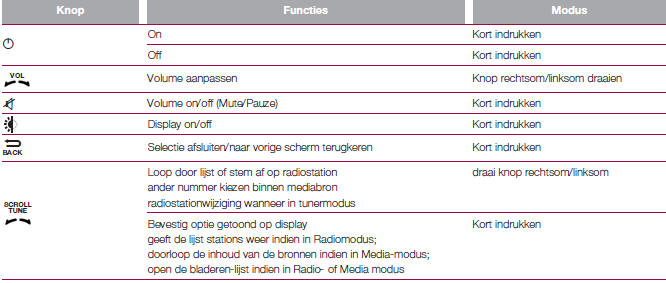
OVERZICHTSTABEL DISPLAY-KNOPPEN
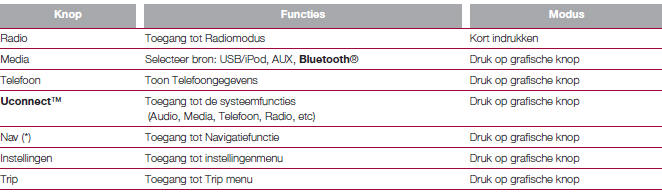
(*) Alleen Uconnect™7" HD Nav LIVE versies
BEDIENINGSTOETSEN OP STUURWIEL
De bedieningselementen voor de belangrijkste functies van het systeem bevinden zich op het stuurwiel, om het systeem gemakkelijker te kunnen bedienen. De inschakeling van de gekozen functie is in sommige gevallen afhankelijk van hoelang de knop wordt ingedrukt (kort indrukken of ingedrukt houden) zoals in onderstaande tabel is aangegeven.
OVERZICHTSTABEL BEDIENINGSELEMENTEN OP STUURWIEL

Het systeem in-/uitschakelen
Het systeem wordt in-/uitgeschakeld door het indrukken van de
 toets/knop.
toets/knop.
Draai de toets/knop respectievelijk rechtsom/linksom om het radiovolume te verhogen/verlagen. De elektronische volumeregeling kan continu (360°) in beide richtingen, zonder stopposities, worden gedraaid.
Radiomodus
Nadat het gewenste radiostation is gekozen, wordt de volgende informatie op het display weergegeven: Bovenaan: de lijst van opgeslagen (voorkeuzes) radiostations wordt weergegeven; het station dat momenteel beluisterd wordt, is gemarkeerd.
In het midden: weergave van de naam van het huidige radiostation en de toetsen om het vorige of het volgende radiostation te selecteren.
Links: de knoppen "AM", "FM" en "DAB" om de gewenste frequentieband te selecteren (knop is herconfigureerbaar afhankelijk van de geselecteerde band: AM, FM of DAB);
Rechts: de volgende knoppen:
- "Info": aanvullende informatie over de beluisterde bron;
- "Kaart": navigatie met kaartweergave (alleen versies met Uconnect™ 7" HD Nav LIVE).
Onderaan: weergave van de volgende toetsen:
- "Bladeren": lijst van beschikbare radiostations;
 : selectie van het volgende/vorige radiostation;
: selectie van het volgende/vorige radiostation;- "Afstemm.": handmatige afstemming op het radiostation;
- "Audio": togang tot het
- "Audio-instellingen" scherm.
Audiomenu
Om toegang te krijgen tot het "Audio" menu, op de toets "Audio" drukken aan de onderkant van het display.
Via het menu "Audio" kunnen de volgende regelingen worden gemaakt:
- "Balans & Fade" (om audiobalans rechts/links en voor/achter te regelen);
- "Equalizer" (waar aanwezig);
- "Snelheidsafh. volumeregeling" (automatische, snelheidsafhankelijke volumeregeling);
- "Loudness" (waar aanwezig);
- "Compensatie AUX volume" (uit in de radiomodus, kan alleen worden geselecteerd als de AUX-bron actief is);
- "AutoPlay-functie";
- "Auto-On Radio";
Media-modus
Druk op de knop Media om de gewenste audiobron onder de beschikbare bronnen te selecteren: USB/iPod, Bluetooth®, AUX.
BELANGRIJK Applicaties die gebruikt worden op draagbare apparaten kunnen mogelijk niet compatibel zijn met het Uconnect™ systeem.
Nadat de media-modus is geselecteerd, wordt de volgende informatie op het display weergegeven:
In bovenste deel: informatie over het nummer dat wordt afgespeeld en de volgende grafische knoppen:
- "Herhalen": het huidige nummer opnieuw afspelen;
- "Shuffle": de nummers in willekeurige volgorde afspelen.
In het midden: informatie over het nummer dat wordt afgespeeld.
Links: de volgende knoppen:
- Geselecteerd apparaat of audiobron;
- "Bron selecteren": de gewenste audiobron selecteren.
Rechts : de volgende knoppen:
- "Info": aanvullende informatie over het nummer dat wordt afgespeeld;
- "Tracks": een lijst met de beschikbare tracks of nummers.
- "Kaart": navigatie met kaartweergave (alleen versies met Uconnect™7" HD Nav LIVE).
Onderaan: informatie over het nummer dat wordt afgespeeld en de volgende grafische knoppen: Actief apparaat of audiobron;
 : vorig/volgend nummer selecteren;
: vorig/volgend nummer selecteren; I : het afgespeelde nummer pauzeren;
I : het afgespeelde nummer pauzeren;- "Audio": toegang tot het scherm "Audio-instellingen".
Nummer selecteren
Met de "Tracks"-functie kunt u een venster openen met de lijst van nummers die afgespeeld worden.
De beschikbare keuzes hangen af van het apparaat dat aangesloten is.
Bij een USB/iPod-apparaat kunt u bijvoorbeeld
de  SCROLL TUNE knop gebruiken om door de lijst beschikbare artiesten,
genres en albums te bladeren, afhankelijk van de informatie die aanwezig
is op de nummers met behulp van de toets/knop SCROLL TUNE
SCROLL TUNE knop gebruiken om door de lijst beschikbare artiesten,
genres en albums te bladeren, afhankelijk van de informatie die aanwezig
is op de nummers met behulp van de toets/knop SCROLL TUNE
 .
.
OPMERKING Deze knop kan voor bepaalde Apple®-apparaten uitgeschakeld zijn.
Draai aan de toets/knop om de gewenste categorie te kiezen en druk er vervolgens op om de keuze te bevestigen.
OPMERKING De toets "Tracks" staat geen enkele handeling op het AUXapparaat toe.
OPMERKING De indexeringstijd van een USB-apparaat kan variëren op basis van het ingebrachte medium (in sommige gevallen kan dit enkele minuten duren).
Bluetooth® BRON
Deze functie wordt geactiveerd door een Bluetooth®-apparaat met muziekstukken aan het systeem te koppelen.
EEN Bluetooth® AUDIOAPPARAAT KOPPELEN
Ga als volgt te werk om een Bluetooth® audioapparaat te koppelen:
- schakel de functie Bluetooth® in op het apparaat;
- druk op de knop "Media" op het display;
- druk op de knop "Bron selecteren";
- selecteer de mediabron Bluetooth®;
- druk op de grafische knop "Toestel toev.";
- zoek naarUconnect™ op het Bluetooth® audio-apparaat (tijdens de koppelingsfase verschijnt op het scherm de voortgang van het proces);
- voer, als het audioapparaat hierom vraagt, de PIN-code in die wordt getoond op het display van het systeem of bevestig de op het apparaat getoonde PIN;
- wanneer de koppelingsprocedure met succes is voltooid, wordt de gebruiker gevraagd "Deze uw favoriet maken"?. Als "Ja" wordt geselecteerd als antwoord op de vraag, wordt het Bluetooth® apparaat geregistreerd als favoriet (het apparaat zal voorrang hebben op de andere toestellen die later gekoppeld zijn). Als "Nee" wordt geselecteerd, wordt de prioriteit op basis van de volgorde van verbinding bepaald. Het laatst verbonden apparaat heeft de hoogste prioriteit;
- een audioapparaat kan ook gekoppeld worden door te drukken op "Telefoon" grafische knop op het display en door het selecteren van "Instellingen" of door in het "Instellingen"-menu "Telefoon/Bluetooth®" te selecteren.
BELANGRIJK als de Bluetooth® verbinding tussen telefoon en systeem verloren is gegaan, raadpleeg dan het handboek van de mobiele telefoon.
OPMERKING: De radio kan het nummer dat wordt gespeeld veranderen door het wijzigen van het naam-apparaat in de Bluetoothinstellingen van de telefoon (waar voorzien), als het apparaat is aangesloten via USB na de bluetoothverbinding.
USB/iPod BRON
Om de USB/iPod modus te activeren moet het betreffende apparaat (USB of iPod) in de USB-poort worden gestoken, die zich op de tunnelconsole bevindt.
Als een USB/iPod apparaat bij ingeschakeld systeem wordt ingebracht, zullen de nummers die op het apparaat aanwezig zijn afgespeeld worden.
AUX-BRON
Om de AUX-modus in te schakelen, een geschikt apparaat aansluiten op de AUX-aansluiting in het voertuig.
Als een apparaat wordt ingebracht met een AUX-stekker, dan begint het systeem de aangesloten AUX-bron af te spelen als deze niet al aan het afspelen is.
Stel het volume in met de toets/knop g op het voorpaneel of met de volume-instelkop op het aangesloten apparaat.
De functie "Compensatie AUX volume" kan alleen worden geselecteerd in de radiomodus als de AUX-bron atief is.
BELANGRIJKDe functies van het apparaat dat aangesloten is op het AUX-stopcontact worden rechtstreeks geregeld door het apparaat zelf; het is niet mogelijk om nummer/map/playlist te veranderen of start/einde/pauze te bedienen met de bedieningstoetsen op het voorpaneel of die op het stuurwiel.
Laat de kabel van uw draagbare speler niet in de AUX-aansluiting zitten om mogelijk geruis van de luidsprekers te voorkomen.
TELEFOONMODUS
ACTIVERING TELEFOONMODUS
Druk op de knop "Telefoon" op het display om de telefoonmodus in te schakelen.
OPMERKING Als u de lijst met mobiele telefoons en ondersteunde functies wilt te raadplegen, gaat u naar de website www.DriveUconnect.eu Met de knoppen op het display kan men:
- het telefoonnummer kiezen (met behulp van het grafische toetsenbord op het display);
- de contacten in het telefoonboek weergeven en bellen;
- de contacten uit de registers van recente gesprekken weergeven en bellen;
- een maximum van 10 telefoons/audioapparaten koppelen om de toegang en de verbinding eenvoudiger en sneller te maken;
- gesprekken van het systeem naar de mobiele telefoon en andersom overzetten en het geluid van de microfoon uitschakelen bij privégesprekken.
Het geluid van de mobiele telefoon wordt over het audiosysteem van het voertuig uitgezonden: het systeem schakelt automatisch het geluid van de autoradio uit wanneer de Telefoonfunctie wordt gebruikt.
MOBIELE TELEFOON KOPPELEN
WAARSCHUWING Voer deze handeling uit bij stilstaand voertuig en onder veilige omstandigheden; deze functie is uitgeschakeld wanneer het voertuig rijdt. Hieronder wordt de koppelingsprocedure van de mobiele telefoon beschreven: raadpleeg in elk geval ook de handleiding van de mobiele telefoon.
Ga als volgt te werk voor het koppelen van de mobiele telefoon:
- Schakel de Bluetooth® functie in op de mobiele telefoon;
- druk op de knop "Telefoon" op het display;
- als er nog geen telefoon aan het systeem gekoppeld is, toont het display een speciaal scherm;
- ga naar "Instellingen" en selecteer "Toestel toev." om het koppelen te starten en zoek dan naar het Uconnect™ -toestel op de mobiele telefoon;
- wanneer u gevraagd wordt door de mobiele Telefoon, gebruik het toetsenbord om de PIN-code in te voeren die getoond wordt op het systeemdisplay of bevestig de weergegeven PIN op de mobiele telefoon;
- tijdens de koppelingsfase verschijnt een scherm dat de voortgang van het proces toont.
- wanneer de koppelingsprocedure met succes is voltooid, wordt de gebruiker gevraagd "Deze uw favoriet maken"?. Antwoord "Ja" op de vraag om de mobiele telefoon te koppelen als favoriet (het apparaat heeft voorrang op alle andere apparaten die later worden gekoppeld). Als geen andere apparaten worden gekoppeld, zal het systeem het eerst gekoppelde apparaat als favoriet beschouwen.
OPMERKING Na het bijwerken van de telefoonsoftware is het raadzaam voor correcte bediening om de telefoon van de lijst van aan de radio gekoppelde apparaten te verwijderen, de voorgaande koppeling van het systeem te verwijderen ook van de beschikbare Bluetooth® apparatenlijst op de telefoon en deze opnieuw te koppelen.
BELLEN
De hieronder beschreven procedures zijn alleen toegankelijk indien ze door de gebruikte mobiele telefoon worden ondersteund.
Raadpleeg de handleiding van de mobiele telefoon om alle beschikbare functies te kennen.
Een nummer kan op de volgende manieren gebeld worden:
- selecteer "Telefoonboek";
- selecteer "Recent";
- selecteer "Kies";
FAVORIETEN
U kunt tijdens een gesprek een nummer of een contact (indien al aanwezig in Contacten) toevoegen aan de lijst met favorieten door boven aan het display op een van de vijf grafische knoppen "Leeg" te drukken. Favorieten kunnen ook worden beheerd via de Telefoonboekopties.
BERICHTENLEZER
Het systeem kan de SMS-berichten die de mobiele telefoon ontvangt voorlezen.
Om deze functie te gebruiken, moet de mobiele telefoon de uitwisseling van tekstberichten via Bluetooth® ondersteunen.
Als deze functie niet door de telefoon wordt ondersteund, kan de knop "Tekst" niet worden gekozen (is grijs).
Bij ontvangst van een SMS-bericht, ziet u op het display een scherm waarop de opties "Lees", "Toon", "Bellen" of "Negeer" gekozen kunnen worden.
Druk op de grafische knop "Tekstbericht" voor toegang tot de lijst van SMS-berichten die door de mobiele telefoon zijn ontvangen (de lijst toont een maximum van 60 ontvangen berichten).
OPMERKING Op sommige mobiele telefoons moet de tekstberichtennotificatie-optie worden geactiveerd, om tekstbericht spraaklezing beschikbaar te maken.
Deze optie is normaalgesproken beschikbaar op de telefoon, in het Bluetooth® connecties-menu voor een apparaad gekoppeld als Uconnect™. Na het inschakelen van deze functie op de mobiele telefoon, moet deze uit- en weer ingeschakeld worden met het Uconnect™ systeem om de functie te laten werken.
NIET STOREN-FUNCTIE
Door de grafische knop "Niet storen" in te drukken, krijgt de gebruiker alleen meldingen voor binnenkomende oproepen of ontvangen SMS-berichten. De gebruiker kan antwoorden met een standaard of aangepast bericht door middel van de instellingen.
SIRI EYES FREE (alleen beschikbaar bij iPhone 4S en hoger en compatibele iOS) Nadat u het voor Siri ingeschakelde apparaat heeft gekoppeld aan Uconnect™ de} knop op het stuurwiel ingedrukt houden en dan loslaten.
Na een dubbele piep, kunt u gebruikmaken van Siri, om naar muziek te luisteren, oproepen te doen, tekstberichten te lezen en meer.
Uconnect™ LIVESERVICES
Druk op de knop Uconnect™ om toegang te krijgen tot de apps van Uconnect™ LIVE.
De beschikbare services hangen af van de configuratie van de auto en de markt.
Om de services van Uconnect™ LIVE te gebruiken, moet u de Uconnect™ LIVE-app downloaden van Google Play of de Apple Store en registreren met gebruik van de app.
Eerste toegang tot het voertuig
Zodra u de Uconnect™ LIVE App hebt gelanceerd en uw gegevens hebt ingevoerd, moet u de Bluetooth® koppeling tussen uw smartphone en de autoradio uitvoeren, zoals beschreven in het hoofdstuk "Mobiele telefoon koppelen" om toegang te krijgen tot de Uconnect™ LIVE services in uw voertuig.
Wanneer het registreren is voltooid, zijn de aangesloten services beschikbaar door te drukken op het pictogram Uconnect™ LIVE op de radio.
Voordat u de aangesloten services kunt gebruiken, moet u eerst de Bluetooth® koppeling uitvoeren, daarna de activeringsprocedure voltooien door de aanwijzingen op te volgen die verschijnen in de Uconnect™ LIVE app.
Instelling van Uconnect™ LIVE services die kunnen worden beheerd via de radio
In het radiomenu Uconnect™ LIVE kan het onderdeel
"SettInstellingenings" worden geopend door op het pictogram
 te drukken.
te drukken.
In deze sectie kan de gebruiker de systeemopties controleren en naar eigen voorkeur wijzigen.
Systeemupdates
Als een update voor het Uconnect™ LIVE systeem beschikbaar is terwijl de Uconnect™ LIVE services worden gebruikt, dan wordt u hiervan op de hoogte gebracht via een bericht op het radioscherm.
Aangesloten services die kunnen worden geraadpleegd op het voertuig
De eco:Drive™ en my:Car applicaties zijn ontwikkeld om de rijervaring van de klant te verbeteren en daarom zijn ze verkrijgbaar op alle markten waar toegang tot de Uconnect™ LIVE services mogelijk is. Als het navigatiesysteem in de autoradio wordt geïnstalleerd, dan wordt bij toegang tot de Uconnect™ LIVE services het gebruik van de "Live" services geactiveerd.
eco:Drive™
Met de eco:Drive™ applicatie kan uw rijgedrag in realtime worden weergeven, zodat u uw rijstijl kunt verbeteren voor wat betreft brandstofverbruik en uitstoot.
Daarnaast kunnen de gegevens worden opgeslagen op een USBflashdrive en kan een gegevensanalyse worden gemaakt op uw pc dankzij de eco:Drive™ desktopapplicatie, beschikbaar op www.DriveUconnect.eu.
Het rijgedrag wordt geëvalueerd door middel van vier indexen die de volgende parameters controleren: acceleratie, deceleratie, schakelen, snelheid
eco:Drive™ display
Druk op de toets eco:Drive™ om van deze functie gebruik te maken.
Er wordt een scherm weergegeven op de radio met de 4 indexen: Acceleratie, deceleratie, snelheid en schakelen. Deze indexen zijn grijs totdat het systeem genoeg gegevens heeft om de rijstijl te analyseren.
Zodra voldoende gegevens beschikbaar zijn, nemen de indexen op basis van de beoordeling 5 kleuren aan: donkergroen (zeer goed), lichtgroen, geel, oranje en rood (zeer slecht).
Na langdurige stilstand toont het display de gemiddelde van de indexen tot dat moment (de "Gemiddelde index"), waarna de indexen in realtime opnieuw kleuren zodra het voertuig opnieuw gestart wordt.
Opnemen en overzetten van reisgegevens
De reisgegevens worden opgeslagen in het systeemgeheugen en overgebracht door middel van een geschikt geconfigureerde USBgeheugenstick of via de app Uconnect™ LIVE.
Op die manier kunt u de geschiedenis van de verzamelde gegevens, met een volledige analyse van de routegegevens en van uw rijstijl, weergeven.
my:Car
Met my:Car kunt u de "gezondheid" van uw voertuig bewaken.
my:Car kan storingen in realtime detecteren en de gebruiker informeren wanneer het onderhoudsinterval verlopen is. Druk op de knop "my:Car" om van deze toepassing gebruik te maken.
Op het display verschijnt een scherm met de "care:Index" sectie, waarin alle gedetailleerde informatie over de status van het voertuig wordt getoond. Druk op de knop "Actieve waarschuwingen" om de informatie (indien aanwezig) over de storingen van het voertuig te tonen die het branden van een waarschuwingslampje tot gevolg hadden.
INSTELLINGEN
Druk op de toets Instellingen op het display om het hoofdmenu Instellingen weer te geven.
OPMERKING De weergegeven menuitems hangen van de versie af.
Het menu bestaat indicatief uit de volgende onderwerpen:
- Taal;
- Weergave;
- Meeteenheid;
- Spraakopdrachten;
- Klok & Datum;
- Veiligheid & Hulp bij rijden (voor bepaalde versies/markten);
- Portieren+Vergrendeling;
- Opties uitschakeling motor;
- Audio;
- Telefoon/Bluetooth®;
- Configuratie Radio;
- Terug naar standaardinstellingen;
- Persoonlijke gegevens wissen.
NAVIGATIE (alleen Uconnect 7" HD Nav LIVE)
Druk op de knop "Nav" om de kaart voor navigatie weer te geven op het display.
OPMERKING: Het volume van het navigatiesysteem kan alleen worden aangepast tijdens de navigatie als er gesproken aanwijzingen zijn ingeschakeld.
Hoofdnavigatiemenu
Tik in de navigatieweergave op de hoofdmenuknop om het menu te openen.
- "Zoek": selecteer deze knop om te zoeken naar een adres, een plaats of een POI (Point Of Interest), en plan vervolgens een route naar de locatie.
- Selecteer de "Huidige route" om de geplande route te bewerken of te verwijderen.
- U kunt "Mijn plaatsen" gebruiken om een verzameling nuttige of favoriete adressen te maken. De volgende items zijn altijd beschikbaar in "Mijn plaatsen": "Thuis" en "Recente bestemmingen".
- Selecteer de "Parkeer" knop om parkeerplaatsen te vinden.
- Selecteer de "Weer" of "Waarschuwingen voor flitsers" knop om informatie over het weer te krijgen om de positie van de flitsers te zien.
OPMERKING De functies "Weer" en "Waarschuwingen voor flitsers" zijn alleen actief als TomTom Services is geactiveerd. Anders wordt de knop grijs weergegeven en is de functie niet beschikbaar.
- Selecteer "Benzinestation" om tankstations te vinden.
- Selecteer de grafische knop "TomTom Services" om de activeringsstatus te bekijken van de volgende diensen (inschrijving vereist): "Verkeersinformatie", "Flitsers", "Weer", "Online zoeken".
 Selecteer deze knop om het "Instellingen"-menu te openen;
Selecteer deze knop om het "Instellingen"-menu te openen;
 Selecteer deze knop om het "Help"-menu te openen. Het
"Help"-menu bevat
informatie over Uconnect™ systeem, bijvoorbeeld de kaartversie, het
serienummer van het apparaat en de juridische kennisgeving.
Selecteer deze knop om het "Help"-menu te openen. Het
"Help"-menu bevat
informatie over Uconnect™ systeem, bijvoorbeeld de kaartversie, het
serienummer van het apparaat en de juridische kennisgeving.
 Selecteer deze knop om terug te gaan naar de navigatieweergave.
Selecteer deze knop om terug te gaan naar de navigatieweergave.
 Selecteer deze knop om de spraakopdrachten te activeren.
Selecteer deze knop om de spraakopdrachten te activeren.
Selecteer Uit om geen spraakopdrachten meer te horen. U ontvangt nog wel informatie zoals verkeersinformatie en waarschuwingsgeluiden. Tip: u kunt de waarschuwingsgeluiden deactiveren door het selecteren van "Instellingen", dan "Geluiden en waarschuwingen".
 Selecteer deze knpo om de schermhelderheid te verhogen en de kaart in
helderdere kleuren weer te geven.
Selecteer deze knpo om de schermhelderheid te verhogen en de kaart in
helderdere kleuren weer te geven.
Als u in het donker rijdt of in een tunnel, is het scherm beter te zien en leiden de kleuren minder af als er donkerdere kleuren worden gebruikt.
Tip: het systeem schakelt automatisch tussen een dagen nachtweergave, afhankelijk van het tijdstip. U kunt dit uitschakelen door "Uiterlijk" te selecteren in het menu "Instellingen" en de optie "Schakel naar nachtkleuren" uit te schakelen als het donker is.
SPRAAKOPDRACHTEN
Opmerking Voor talen die niet door het systeem worden ondersteund, zijn geen spraakopdrachten beschikbaar.
Om gebruik te maken van
spraakopdrachten, op de toets  op het stuurwiel drukken en de
spraakopdracht die u wilt activeren uitspreken.
op het stuurwiel drukken en de
spraakopdracht die u wilt activeren uitspreken.
Algemeen
De volgende spraakopdrachten kunnen gegeven worden na het indrukken van
de toets op het stuurwiel  :
:
- Help
- Annuleren
- Herhalen
- Spraakbegeleiding
Telefoon
De volgende spraakopdrachten kunnen gegeven worden na het indrukken van
de toets op het stuurwiel  :
:
- Bellen
- Kiezen
- Opnieuw kiezen
- Terugbellen
- Laatste oproepen
- Uitgaande oproepen
- Gemiste oproepen
- Inkomende oproepen
- Telefoonboek
- Zoek
- Toon tekst
- Een tekstbericht verzenden
- Berichten tonen
Radio
De volgende spraakopdrachten kunnen gegeven worden na het indrukken van
de toets op het stuurwiel  :
:
- Afstemmen op FM "frequentie"
- Afstemmen op AM "frequentie"
- Afstemmen op "naam radio" FM
- Afstemmen op "naam radio"
Media
De volgende spraakopdrachten kunnen gegeven worden na het indrukken van
de toets op het stuurwiel  :
:
- Speel muziekstuk…
- Speel album…
- Speel artiest...
- Speel genre...
- Speel playlist...
- Speel podcast...
- Speel luisterboek...
- Selecteer bronnen:
- Bekijken...
Navigatie (alleen Uconnect™ 7" HD Nav LIVE)
De volgende spraakopdrachten kunnen gegeven worden na het indrukken van
de toets op het stuurwiel  :
:
- Inzoomen
- Uitzoomen
- 2D-weergave
- 3D-weergave
- Deze positie toevoegen
- Naar huis
- Navigeren via huis
- Wis route
- Ga naar "adres"
- Zoek "POI"
- Ga naar "plaatsnaam" centrum
- .....
Zie ook:
KIA Picanto. Lamp parkeerlicht vervangen (koplamp type A)
1. Open de motorkap.
2. Verwijder de fitting uit de koplampunit
door deze linksom te draaien
tot de nokjes van de fitting in lijn
liggen met de uitsparingen van de
koplampunit.
3. Trek h ...
Citroen C1. Verwarming
De verwarming werkt uitsluitend bij draaiende motor.
Temperatuurregeling
Draai de knop van blauw
(koud) naar rood (warm) om de
temperatuur naar uw wens in te
stellen.
Regeling luchtopbreng ...
Toyota Aygo. Overzicht van de functie
Bij het rijden op een weg met rijstrookmarkeringen herkent dit systeem
de rijstroken met behulp van een als sensor werkende camera
die de bestuurder waarschuwt als van de rijstrook wordt afgeweken.
...